이 문서에서는 자막 번역이 중요한 이유와 다양한 자막 파일 형식을 포함하여 자막을 번역하는 방법에 대해 설명합니다. 자막을 번역하는 두 가지 방법, 즉 텍스트 편집기를 사용하여 수동으로 또는 온라인 번역 도구를 사용하는 방법을 다룹니다. 온라인 도구를 사용하는 단계에는 적합한 도구 찾기, 오디오 파일 업로드, 소스 및 대상 언어 선택, 번역된 텍스트 검토 및 편집, 새 자막 파일 저장 및 비디오에 추가가 포함됩니다.
온라인 도구로 자막을 번역하는 방법
자동 번역 도구로 자막을 생성할 수 있습니다. 다음은 단계별 가이드입니다.
- 온라인 자막 번역 도구 찾기: Google 번역 및 Amara 를 포함하여 사용할 수 있는 많은 온라인 자막 번역 도구가 있습니다. 귀하의 필요에 가장 적합한 것을 선택하십시오.
- 자막 파일 업로드: 사용하려는 기계 번역 도구를 찾으면 번역할 비디오 자막 파일을 업로드합니다. 대부분의 도구를 사용하면 .srt 또는 .sub와 같은 널리 사용되는 자막 형식으로 파일을 업로드할 수 있습니다.
- 소스 및 대상 언어 선택: 다음으로 원본 자막 파일의 원래 언어와 번역하려는 새 언어(대상 언어)를 선택합니다(예: 영어에서 힌디어로 또는 중국어에서 스페인어로). 그런 다음 번역 버튼을 클릭합니다.
- 번역된 텍스트 검토: 도구가 번역 프로세스를 완료한 후 번역된 텍스트를 검토합니다. 오류, 부정확성 또는 불일치가 있는지 확인하십시오. 번역이 원본 자막의 내용을 정확하게 반영하는지 확인하는 것이 중요합니다.
- 자막 편집: 번역에서 오류나 부정확성을 발견하면 텍스트를 편집하여 수정하십시오. 자막 편집기를 포함한 일부 도구는 인터페이스에서 직접 텍스트를 편집할 수 있는 반면, 다른 도구는 별도의 프로그램에서 자막 파일을 다운로드하고 편집해야 할 수도 있습니다.
- 번역된 자막 파일 저장: 번역이 만족스러우면 새 자막 파일을 저장합니다. 대부분의 도구를 사용하면 원본 자막 파일과 동일한 형식으로 번역된 자막 파일을 다운로드할 수 있습니다.
- 비디오에 번역된 자막 추가: 마지막으로 번역된 자막 파일을 비디오에 추가합니다. 대부분의 비디오 플레이어는 여러 자막 파일을 지원하므로 필요한 경우 여러 언어로 자막을 제공하고 YouTube, Facebook, Instagram 및 기타 소셜 미디어 플랫폼에서 공유할 수 있습니다.
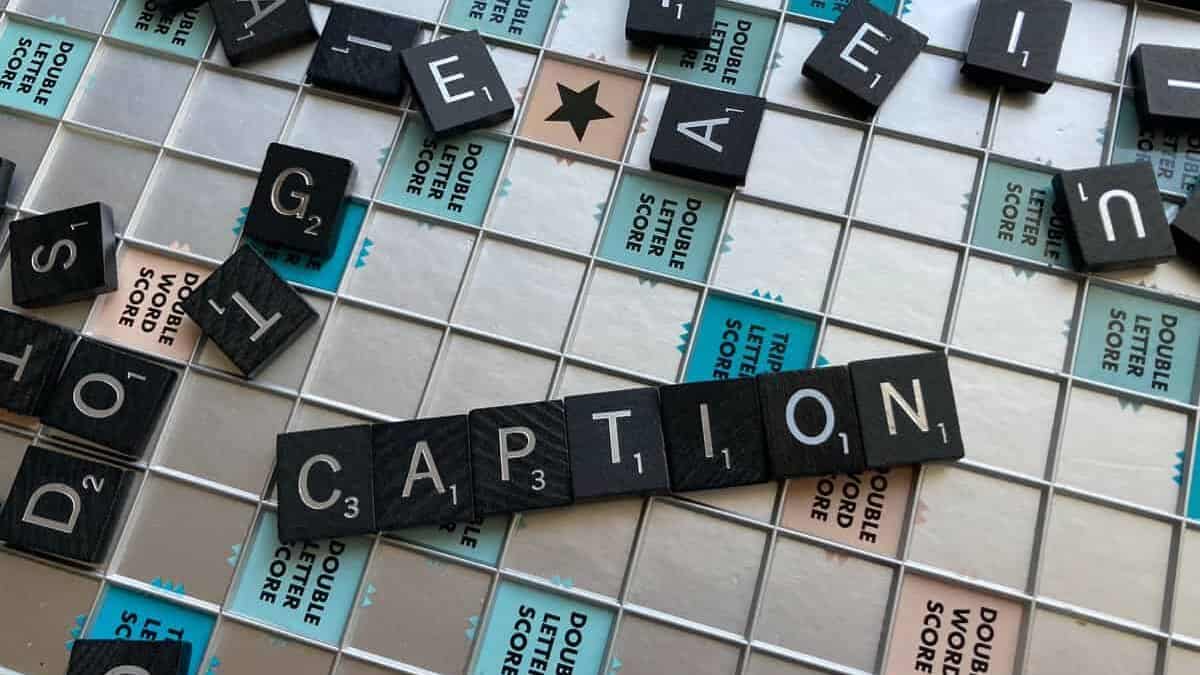
자막을 수동으로 번역하는 방법
이 방법은 짧은 비디오의 자막을 번역해야 하거나 인터넷에 액세스할 수 없을 때 유용합니다.
컴퓨터에 SRT 자막 파일이 저장되어 있다면 대부분의 컴퓨터에 미리 설치된 메모장이나 워드패드와 같은 간단한 텍스트 편집기로 번역할 수 있습니다. 이를 달성하기 위해,
- SRT 자막 파일을 복제하십시오.
- 파일을 마우스 오른쪽 버튼으로 클릭하고 속성을 선택합니다.
- 연결 프로그램 옵션으로 메모장 또는 워드패드를 선택합니다.
전사를 구성하려면 아래 부분을 포함하십시오.
- 섹션 번호 – 자막의 순서를 나타냅니다(1, 2, 3, 4, 5…에서 오름차순으로).
- 시작 및 종료 시간 – 비디오에 자막이 타임코드로 표시되는 시점을 지정합니다(시:분:초, 밀리초로 작성해야 함).
- 화면의 자막 – 단일 시퀀스에 두 개 이상의 자막 행이 있을 수 있습니다. 이것은 편집하고 번역으로 대체해야 하는 섹션입니다.
- 각 섹션은 공백으로 나뉩니다.
원본 자막을 번역으로 교체하기만 하면 SRT 자막 파일의 번역된 버전이 생성됩니다.
직접 번역하거나 전체 텍스트를 Google 번역 또는 선택한 다른 온라인 번역기에 붙여넣을 수 있습니다. 그런 다음 메모장에서 번역된 자막을 추출하여 해당 위치에 붙여넣습니다.
왜 자막을 번역해야 할까요?
자막 번역이 중요한 몇 가지 이유는 다음과 같습니다.
- 접근성 향상: 자막을 번역하면 비디오 제작 언어를 구사하지 못하는 시청자가 비디오 콘텐츠에 액세스할 수 있습니다. 다양한 언어와 원하는 언어로 자막을 제공함으로써 잠재고객 범위를 확장하고 이전에 동영상을 볼 수 없었던 사람들을 도울 수 있습니다.
- 사용자 경험 향상: 자막은 시청자가 동영상 내용을 더 잘 이해할 수 있도록 도와줍니다. 자막을 제공하면 청중이 콘텐츠에 보다 완전하게 참여하고 콘텐츠를 최대한 활용할 수 있습니다.
- SEO 향상: 번역된 자막은 비디오 콘텐츠의 검색 엔진 최적화(SEO)를 향상시킬 수 있습니다. 여러 언어로 자막을 제공하면 특정 언어에 대한 검색 결과에 비디오가 나타날 가능성이 높아집니다.
- 참여도 증가: 자막을 제공하면 비디오 파일에 대한 참여도를 높이는 데 도움이 될 수 있습니다. 청각 장애가 있는 사람과 같이 음성 대화를 따라가는 데 어려움이 있을 수 있는 시청자는 여전히 콘텐츠에 참여하고 따라갈 수 있습니다.
자막 파일 형식은 무엇입니까?
자막은 일반 텍스트 파일로 동영상과 별도로 저장됩니다. YouTube 동영상을 시청하는 동안 자막을 켜고 끌 수 있는 방법입니다.
이러한 텍스트 파일은 다음을 비롯한 다양한 파일 형식으로 인코딩할 수 있습니다.
- SRT / SubRip(.srt)
- SubViewer(.sub 또는 .sbv)(.sub 또는 .sbv)
- WebVTT(.vtt)(.vtt)
간단하게 하기 위해 이 기사에서는 SRT 파일을 번역하는 방법을 보여줍니다. 이 파일 형식은 일반적으로 YouTube 및 Facebook과 같은 인기 있는 비디오 공유 플랫폼에서 사용 및 지원됩니다.
자주 묻는 질문
자막은 비디오, 영화 또는 TV 프로그램에서 음성 대화 또는 내레이션의 텍스트 버전입니다. 화면 하단에 나타나 청각 장애가 있는 시청자에게 도움을 줍니다.








